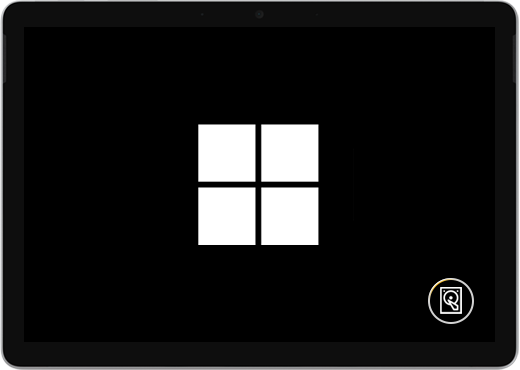A superfície é ativada, mas está presa em um ícone de unidade
Aplica-se a
Se vir um ecrã preto com um logótipo da Microsoft e um ícone de reconstrução da cache de unidade no canto inferior direito, seguem-se algumas soluções para tentar resolve o problema.
Siga estes passos se a cache da unidade estiver a ser reconstruída quando iniciar o Surface:
Solução 1: Aguarde 5 minutos
Se o dispositivo Surface tiver sofrido anteriormente um encerramento inesperado, a cache da unidade SSD poderá ter sido danificada e verá o ícone de reconstrução da cache da unidade no canto inferior direito do ecrã. Aguarde pelo menos 5 minutos para que a cache seja reconstruída.
Se o ícone ainda estiver no ecrã após 5 minutos: Aceda à Solução 2.
Solução 2: Forçar a reinicialização
Prima sem soltar o botão para ligar/desligar até o ecrã do logótipo aparecer (cerca de 20 segundos). Consulte Forçar um encerramento e reiniciar o Surfacepara obter mais informações.
Se o Windows for iniciado depois de forçar um encerramento e reiniciar: Instale as atualizações mais recentes do Surface e do Windows para ajudar a evitar problemas futuros. Para obter mais informações, consulte Transferir controladores e firmware para o Surface.
Se o Windows não iniciar: aceda à Solução 3.
Solução 3: Redefinir seu Surface usando uma unidade de recuperação USB
Inicie o Surface utilizando uma pen USB de recuperação: insira a unidade de recuperação USB na porta USB do Surface e, em seguida, prima sem soltar o botão para diminuir o volume enquanto prime e solta o botão para ligar/desligar. Quando o logotipo do Surface aparecer, libere o botão de diminuir o volume. Para obter mais informações, consulte Criar e usar uma unidade de recuperação USB para Surface.
Continua enfrentando problemas?
Há uma última etapa que você pode dar. Se essas soluções não resolverem o problema, talvez haja opções de serviços e suporte disponíveis para ajudar você.
Observação: Se o Surface for um dispositivo empresarial (propriedade de uma organização), consulte Opções de serviço do Surface para Empresas e Educação.
Enviar para a Microsoft Para preparar seu dispositivo para envio à Microsoft, você pode verificar a garantia do dispositivo, criar uma ordem de serviço e imprimir uma etiqueta de remessa.
Encontrar suporte presencial Em alguns países, a Microsoft oferece centros de atendimento presencial. As opções podem incluir inspeção de hardware profissional, solução de problemas e recuperação do sistema.
Autorreparo Se você tem experiência técnica e as ferramentas certas, a Microsoft oferece uma variedade de componentes substituíveis e guias de serviço que permitem que você faça os reparos.
Para saber mais, acesse Como obter assistência ou reparo para o Surface.